Mündəricat
Excel-də mətni olan xanaları necə saymaq olar? Hər hansı bir mətni, xüsusi simvolları və ya yalnız süzülmüş xanaları ehtiva edən xanaları saymaq üçün bir neçə fərqli düstur var. Bütün düsturlar Excel 365, 2021, 2019, 2016, 2013 və 2010-da işləyir.
Əvvəlcə Excel cədvəlləri rəqəmlərlə işləmək üçün nəzərdə tutulmuşdu. Ancaq bu günlərdə biz onlardan mətni saxlamaq və manipulyasiya etmək üçün də istifadə edirik. İş vərəqinizdə mətn olan neçə xana olduğunu bilmək istəyirsiniz? Microsoft Excel-də bunun üçün bir neçə funksiya var. Hansı birini istifadə etməlisiniz? Yaxşı, bu vəziyyətdən asılıdır. Bu dərslikdə siz müxtəlif düsturları və hər bir düsturun nə vaxt istifadə edilməsinin ən yaxşı olduğunu tapa bilərsiniz.
Excel-də mətni olan xanaların sayını necə hesablamaq olar
Orada verilmiş diapazonda neçə xana hər hansı mətn sətri və ya simvolu ehtiva etdiyini tapmaq üçün iki əsas düsturdur.
Mətnli bütün xanaları saymaq üçün COUNTIF düsturu
Xaçaların sayını tapmaq istədiyiniz zaman Excel-də mətn üçün meyar arqumentində ulduz işarəsi olan COUNTIF funksiyası ən yaxşı və asan həll yoludur:
COUNTIF( aralıq, "*")Çünki ulduz (*) simvolların istənilən ardıcıllığına uyğun gələn joker simvoldur, düstur istənilən mətni ehtiva edən bütün xanaları hesablayır.
İstənilən mətni olan xanaları saymaq üçün XÜLASƏ düsturu
Sayı əldə etməyin başqa yolu mətni olan xanalar SUMPRODUCT və ISTEXT funksiyalarını birləşdirmək üçündür:
SUMPRODUCT(--ISTEXT( aralıq))Vəya
SUMPRODUCT(ISTEXT( aralıq)*1)ISTEXT funksiyası göstərilən hər bir xananın olub olmadığını yoxlayır diapazon istənilən mətn simvollarını ehtiva edir və TRUE (mətn olan xanalar) və FALSE (digər xanalar) dəyərlərinin massivini qaytarır. İkiqat birlik (--) və ya vurma əməliyyatı DOĞRU və YANLIŞ-ı müvafiq olaraq 1 və 0-a məcbur edir, birlər və sıfırlar massivi yaradır. SUMPRODUCT funksiyası massivin bütün elementlərini cəmləşdirir və mətni ehtiva edən xanaların sayı olan 1-lərin sayını qaytarır.
Bu düsturların necə işlədiyini daha çox başa düşmək üçün lütfən, hansı dəyərlərin hesablandığına və olmayanlar:
| Nə sayılır | Nə sayılmır |
|
|
Məsələn, rəqəmlər, tarixlər, məntiqi dəyərlər, xətalar istisna olmaqla, A2:A10 diapazonunda mətni olan xanaları saymaq üçün və boş xanalar üçün bu düsturlardan birini istifadə edin:
=COUNTIF(A2:A10, "*")
=SUMPRODUCT(--ISTEXT(A2:A10))
=SUMPRODUCT(ISTEXT(A2:A10)*1)
Aşağıdakı ekran görüntüsü nəticəni göstərir:

Boşluqlar və boş sətirlər istisna olmaqla mətni olan xanaları sayın
Yuxarıda müzakirə olunan düsturlar saymaqhər hansı mətn simvolu olan bütün hüceyrələr. Bəzi hallarda isə bu, çaşqınlıq yarada bilər, çünki müəyyən hüceyrələr yalnız boş görünə bilər, lakin əslində boş sətirlər, apostroflar, boşluqlar, sətir fasilələri və s. kimi insan gözünə görünməyən simvolları ehtiva edir. Nəticədə, vizual olaraq boş xana düsturla hesablanır və istifadəçinin səbəbini anlamağa çalışaraq saçlarını dartmağa səbəb olur :)
"Yanlış müsbət" boş xanaları saydan çıxarmaq üçün COUNTIFS funksiyasından "çıxarılmış" simvolu ilə istifadə edin. ikinci meyar.
Məsələn, boşluq simvolu olanlara məhəl qoymadan A2:A7 diapazonunda mətni olan xanaları saymaq üçün bu düsturdan istifadə edin:
=COUNTIFS(A2:A7,"*", A2:A7, " ")

Əgər hədəf diapazonunuz hər hansı düsturla idarə olunan məlumatı ehtiva edirsə, bəzi düsturlar boş sətir ("") ilə nəticələnə bilər. boş sətirləri olan xanaları da nəzərə almamaq üçün kriteriya1 arqumentində "*"-ni "*?*" ilə əvəz edin:
=COUNTIFS(A2:A9,"*?*", A2:A9, " ")
Sual ulduzlarla əhatə olunmuş işarə xanada ən azı bir mətn simvolunun olması lazım olduğunu göstərir. Boş sətirdə simvol olmadığı üçün o, meyarlara uyğun gəlmir və sayılmır. Apostrof (') ilə başlayan boş xanalar da hesablanmır.
Aşağıdakı ekran görüntüsündə A7-də boşluq, A8-də apostrof və A9-da boş sətir (="") var. Düsturumuz bütün bu xanaları tərk edir və mətn hüceyrələrinin sayını qaytarır3:

Excel-də müəyyən mətni olan xanaları necə saymaq olar
Müəyyən mətn və ya simvolu ehtiva edən xanaların sayını əldə etmək üçün sadəcə həmin mətni təqdim etməlisiniz COUNTIF funksiyasının kriteri arqumentində. Aşağıdakı nümunələr nüansları izah edir.
Nümunə mətni dəqiq ilə uyğunlaşdırmaq üçün dırnaq içərisində tam mətni daxil edin:
COUNTIF( aralıq, " mətn")qismən uyğunluğu olan xanaları saymaq üçün mətni mətndən əvvəl və sonra istənilən sayda simvolu təmsil edən iki ulduzun arasına qoyun:
COUNTIF( aralıq, "* mətn*")Məsələn, A2:A7 diapazonunda neçə xananın tam olaraq "banan" sözünü ehtiva etdiyini tapmaq üçün istifadə edin bu düstur:
=COUNTIF(A2:A7, "bananas")
İstənilən mövqedə tərkibində "banan" olan bütün hüceyrələri saymaq üçün bunu istifadə edin:
=COUNTIF(A2:A7, "*bananas*")
Düsulu daha rahat etmək üçün siz kriteriyaları əvvəlcədən təyin edilmiş xanaya yerləşdirə bilərsiniz, deyək ki, D2 və xana istinadını ikinci arqumentə yerləşdirin:
=COUNTIF(A2:A7, D2)
Girişdən asılı olaraq D2-də düstur nümunə mətnlə tam və ya qismən uyğunlaşa bilər:
- Tam uyğunluq üçün mənbə cədvəlində göründüyü kimi bütün sözü və ya ifadəni yazın, məs. Bananlar .
- Qismən uyğunluq üçün *Banan* kimi joker simvollarla əhatə olunmuş nümunə mətni yazın.
Kimsə düstur böyük hərflərə həssas deyil , hərf hərfinə görə narahat olmaya bilərsiniz,o deməkdir ki, *bananas* də edəcək.
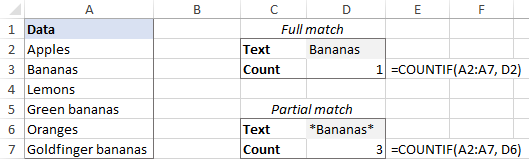
Alternativ olaraq, qismən uyğunluq olan xanaları saymaq üçün xana istinadını birləşdirin. və kimi joker simvollar:
=COUNTIF(A2:A7, "*"&D2&"*")

Ətraflı məlumat üçün Excel-də xüsusi mətni olan xanaları necə saymaq olar.
Necə Excel-də mətni olan süzülmüş xanaları saymaq üçün
Yalnız müəyyən bir anda müvafiq məlumatları göstərmək üçün Excel filtrindən istifadə edərkən, bəzən mətnli görünən xanaları saymaq lazım gələ bilər. Təəssüf ki, bu tapşırığın bir kliklə həlli yoxdur, lakin aşağıdakı nümunə sizə rahat şəkildə addımlar atmağa kömək edəcək.
Fərz edək ki, aşağıdakı şəkildə göstərildiyi kimi bir cədvəliniz var. Bəzi girişlər düsturlardan istifadə edərək daha böyük verilənlər bazasından çıxarılıb və yol boyu müxtəlif xətalar baş verib. Siz A sütununda elementlərin ümumi sayını tapmaq istəyirsiniz. Bütün sətirlər göründüyü halda, mətnli xanaları saymaq üçün istifadə etdiyimiz COUNTIF düsturu iş görür:
=COUNTIF(A2:A10, "*")
İndi isə siz siyahını bəzi meyarlara görə daraldın, deyin ki, miqdarı 10-dan çox olan maddələri süzün. Sual budur ki, neçə maddə qaldı?

Saymaq üçün mətn ilə filtrlənmiş xanalar , bunu etməlisiniz:
- Mənbə cədvəlinizdə bütün sətirləri görünən edin. Bunun üçün bütün filtrləri təmizləyin və gizli sətirləri göstərin.
- Sətrin olub-olmadığını göstərən SUBTOTAL düsturu ilə köməkçi sütun əlavə edin.süzülmüş və ya yox.
filtrlənmiş xanaları idarə etmək üçün funksiya_num arqumenti üçün 3 istifadə edin:
=SUBTOTAL(3, A2)hamısını müəyyən etmək üçün gizli xanalar , süzülmüş və əl ilə gizlədilmiş, function_num -ə 103 qoyun:
=SUBTOTAL(103, A2)Bu misalda biz yalnız görünən xanaları saymaq istəyirik mətnlə digər xanaların necə gizlədilməsindən asılı olmayaraq, biz ikinci düsturu A2-yə daxil edirik və onu A10-a köçürüürük.
Görünən xanalar üçün düstur 1-i qaytarır. Siz filtrdən keçirən kimi və ya bəzi sətirləri əl ilə gizlətsəniz, formula onlar üçün 0 qaytaracaq. (Siz həmin sıfırları görməyəcəksiniz, çünki onlar gizli cərgələrə qaytarılır. Bunun belə işlədiyinə əmin olmaq üçün, sadəcə olaraq, gizli xananın məzmununu Aralıq düsturu ilə görünən istənilən yerə köçürün, məsələn, =D2, 2-ci sətirin gizləndiyini fərz edin. .)

- Mətnlə görünən xanaları saymaq üçün iki fərqli kriteriya_aralığı / kriteriya cütləri ilə COUNTIFS funksiyasından istifadə edin:
- Kriteriya1 - A2:A10 diapazonunda istənilən mətni ("*") olan xanaları axtarır.
- Kriteriya2 - görünən xanaları aşkar etmək üçün D2:D10 diapazonunda 1-i axtarır.
=COUNTIFS(A2:A10, "*", D2:D10, 1)
İndi siz məlumatları istədiyiniz şəkildə süzgəcdən keçirə bilərsiniz və düstur A sütununda neçə filtrlənmiş xananın mətndən ibarət olduğunu bildirəcək (3 in bizim işimiz):

Əgər siz iş vərəqinizə əlavə sütun daxil etmək istəmirsinizsə, tapşırığı yerinə yetirmək üçün sizə daha uzun düstur lazımdır. Sadəcə siz olanı seçindaha yaxşı bəyən:
=SUMPRODUCT(SUBTOTAL(103, INDIRECT("A"&ROW(A2:A10))), --(ISTEXT(A2:A10)))
=SUMPRODUCT(SUBTOTAL(103, OFFSET(A2:A10, ROW(A2:A10) - MIN(ROW(A2:A10)),,1)), -- (ISTEXT(A2:A10)))
Vurma operatoru da işləyəcək:
=SUMPRODUCT(SUBTOTAL(103, INDIRECT("A"&ROW(A2:A10))) * (ISTEXT(A2:A10)))
=SUMPRODUCT(SUBTOTAL(103, OFFSET(A2:A10, ROW(A2:A10)-MIN(ROW(A2:A10)),,1)) * (ISTEXT(A2:A10)))
Hansı formuldan istifadə etmək sizin şəxsi seçiminizdir - nəticə istənilən halda eyni olacaq:

Bu düsturlar necə işləyir
Birincisi düstur müəyyən diapazondakı bütün xanaların fərdi istinadlarını SUBTOTAL-a "qidalandırmaq" üçün DOLAYI funksiyasından istifadə edir. İkinci düstur eyni məqsəd üçün OFFSET, ROW və MIN funksiyalarının kombinasiyasından istifadə edir.
SUBTOTAL funksiyası 1 və 0 massivi qaytarır, burada birlər görünən xanaları təmsil edir və sıfırlar gizli xanalara uyğun gəlir (köməkçi sütun kimi). yuxarıda).
ISTEXT funksiyası A2:A10-da hər bir xananı yoxlayır və xanada mətn varsa TRUE, əks halda FALSE qaytarır. İkiqat birlik operatoru (--) TRUE və FALSE dəyərlərini 1 və 0-a məcbur edir. Bu nöqtədə düstur aşağıdakı kimi görünür:
=SUMPRODUCT({0;1;1;1;0;1;1;0;0}, {1;1;1;0;1;1;0;1;1})
SUMPRODUCT funksiyası əvvəlcə eyni mövqelərdə olan hər iki massivin elementlərini çoxaldır və sonra əldə edilən massivi cəmləyir.
Sıfıra vurmaq sıfır verdiyinə görə yalnız hər iki massivdə 1 ilə təmsil olunan xanalar son massivdə 1-ə malikdir.
=SUMPRODUCT({0;1;1;0;0;1;0;0;0})
Yuxarıdakı massivdəki 1-lərin sayı isə görünənlərin sayıdır. mətni olan xanalar.
Excel-də mətni olan xanaları belə saymaq olar. Oxuduğunuz üçün sizə təşəkkür edirəm və sizi gələn həftə bloqumuzda görməyə ümid edirəm!
Mövcuddurendirirlər
Mətn ilə xanaları saymaq üçün Excel düsturları

